您可以为人工智能专员创建说明,让您可以通过自定义其 默认性格选项以外的方式控制其行为。通过说明,您可以平衡生成式人工智能的自动化潜力,以解决更多客户请求,而无需人工干预,同时保留精确的控制级别,帮助您保护品牌。
本文章包含以下主题:
相关文章:
关于说明
通过说明,您可以自定义人工智能专员的 性格 之外的回复(包括您的企业个人资料、语气和回复长度)。例如,您可以创建说明,告诉人工智能专员:
- 遵循包含特定术语或格式的内部风格指南。
- 避免使用不适合对客户使用的特定短语或回复(例如“根据来源”或“联系客户支持”)。
- 以指定的方式回复特定的用户消息(例如,在关于给定主题的回复中始终包含特定的超链接)。
说明在人工智能专员级别进行配置。
创建说明
对于每个人工智能专员,您最多可以创建 40 条影响其对客户的响应的指令。但建议尽量减少指令数量。活跃的指令越少,人工智能专员遵循给定指令的可能性就越大。
创建说明的步骤
- 在管理中心,单击侧栏中的人工智能 (
 ),然后选择人工智能专员 > 人工智能专员。
),然后选择人工智能专员 > 人工智能专员。 - 单击您要为其创建说明的人工智能专员。
- 单击 说明 标签。
- 单击 创建说明。
“创建说明”页面随即打开。
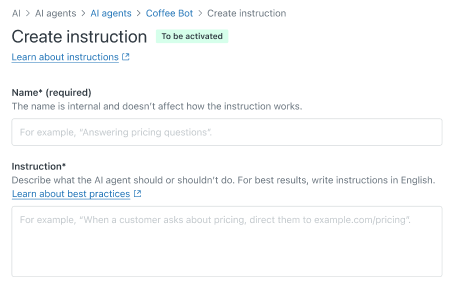
- 在 名称中,输入说明的描述性名称。
该名称仅在说明设置页面上向管理员显示,不会向客户显示,也不会发送给人工智能专员。
- 在 说明中,输入人工智能专员应如何回复客户的描述。
例如,“始终使用术语 Acme Labs™,而不是 Acme。”
- 在 渠道类型中,选择说明应应用于 消息传送 渠道和/或 电邮 渠道。
- 单击保存。
- 单击 测试说明 以查看说明如何影响人工智能专员的响应。
当您以这种方式测试一条指令时,该指令将与任何其他“活跃”或“待激活”的指令一起进行测试。
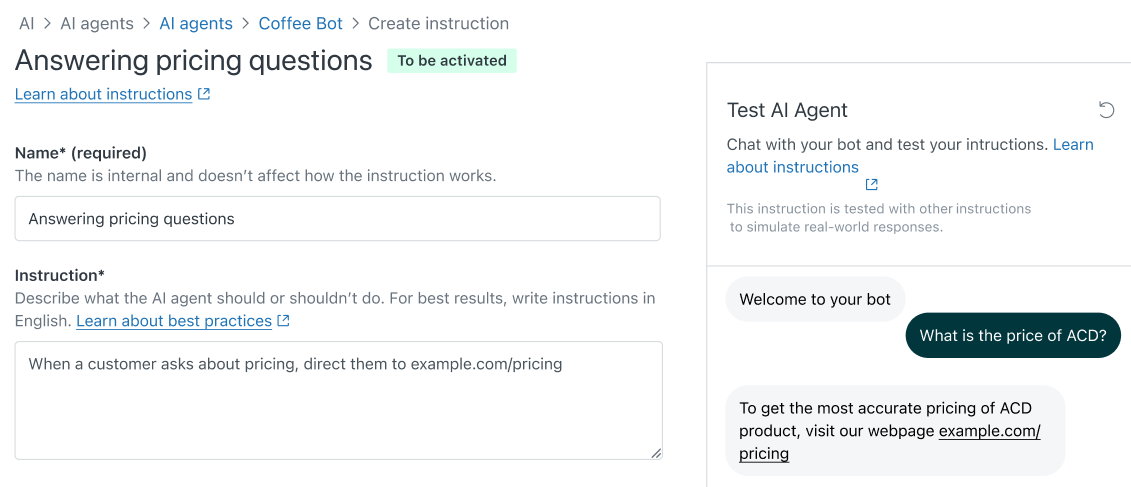 注意:有关其他测试选项,请参阅 测试说明。
注意:有关其他测试选项,请参阅 测试说明。 - 根据需要进行更改,然后单击 保存。
查看所有说明
在人工智能专员中,您可以在说明标签上查看已为其创建的所有说明。
要查看所有说明
- 在管理中心,单击侧栏中的人工智能 (
 ),然后选择人工智能专员 > 人工智能专员。
),然后选择人工智能专员 > 人工智能专员。 - 单击您要查看说明的人工智能专员。
- 单击 说明 标签。
在此页面上,您可以看到已创建的所有说明,包括以下详情:
-
状态:说明处于以下哪个状态:
- 活跃的:该指令是实时的,会影响人工智能专员对终端用户的响应。
- 待激活:该说明当前未启用,但将在下次人工智能专员发布时激活。
- 非活跃的:该说明并非实时,不会影响人工智能专员对终端用户的响应。
- 要取消激活:该说明当前处于活动状态,但将在下次人工智能专员发布时取消激活。
- 渠道类型:说明是否适用于消息传送渠道和/或电邮渠道。
-
更新于:说明最后更新的时间。
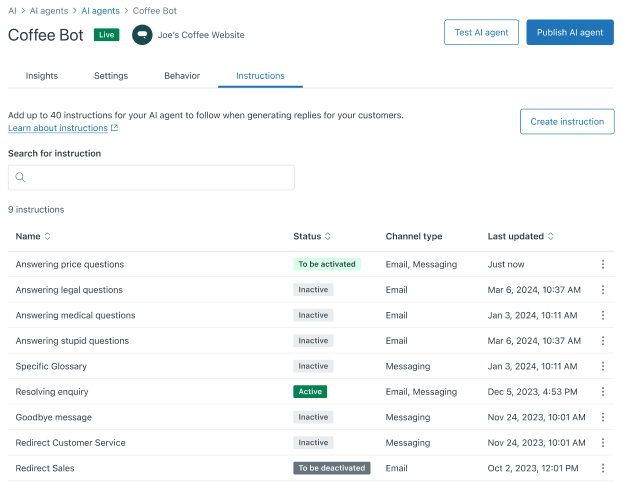
-
状态:说明处于以下哪个状态:
测试指令
激活和取消激活说明
创建说明后必须将其激活,它才会影响人工智能专员在与终端用户的对话中的响应。同样,如果您不再希望某条指令影响人工智能专员,但又不想完全 删除该指令 ,则可以取消激活它。
如果需要,您还可以取消待激活或取消激活的指令。
激活或取消激活说明
- 在说明标签上,将鼠标悬停在您要激活或取消激活的说明上。
- 单击选项菜单 (
 ),然后选择以下选项之一:
),然后选择以下选项之一:- 激活:该说明设置为待激活,在您下次发布人工智能专员时将设置为活跃的,除非您取消激活。
- 取消激活:该说明已设置为要取消激活,在您下次发布人工智能专员时将设置为非活跃的,除非您取消取消激活。
- 发布人工智能专员 以应用更改。
取消待激活或取消激活
- 在说明标签上,将鼠标悬停在您要取消其待激活或取消激活的说明上。
- 单击选项菜单 (
 ),然后选择以下选项之一:
),然后选择以下选项之一:- 取消激活:说明已设置为“非活跃”。
- 取消取消激活:指令已设置为活跃的。
编辑说明
删除说明
您可以删除不再需要的说明。只有非活跃的说明可以删除,因此请务必先 取消激活您要删除的说明 。
删除说明是永久性的,不可撤消。删除指令后,人工智能专员将立即停止遵循该指令。
删除说明
- 在说明标签上,找到您要删除的非活跃的说明。
- 单击选项菜单 (
 ),然后选择 删除。
),然后选择 删除。
翻译免责声明:本文章使用自动翻译软件翻译,以便您了解基本内容。 我们已采取合理措施提供准确翻译,但不保证翻译准确性
如对翻译准确性有任何疑问,请以文章的英语版本为准。